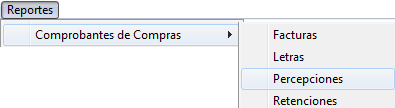Diferencia entre revisiones de «FacilPOS/Reportes/Percepciones Compras»
(Página creada con «== '''Comprobantes de Compras Percepciones:''' == right En la Barra de Títulos del Menú Principal del Sistema, hacer clic sob...») |
|||
| Línea 7: | Línea 7: | ||
El Sistema muestra la ventana “Reporte de Percepciones de Compras”. Lo primero a seleccionar es el “Punto de Venta”, desde el cual se realizó el comprobante, seguido del cuadro Resumen y Detalle, donde le hacemos clic a cualquiera de estas dos opciones según como se quiera visualizar el comprobante. Y por ultimo el cuadro Rango de Fechas a seleccionar. | El Sistema muestra la ventana “Reporte de Percepciones de Compras”. Lo primero a seleccionar es el “Punto de Venta”, desde el cual se realizó el comprobante, seguido del cuadro Resumen y Detalle, donde le hacemos clic a cualquiera de estas dos opciones según como se quiera visualizar el comprobante. Y por ultimo el cuadro Rango de Fechas a seleccionar. | ||
| + | |||
| + | |||
| + | |||
| + | <center>[[Image:Reportepercepcionescuadro.png]]</center> | ||
| + | |||
| + | |||
| + | |||
| + | |||
| + | '''Modelo de Reporte de Movimientos de Letras de Proveedores:''' | ||
Revisión de 22:45 3 jun 2014
Comprobantes de Compras Percepciones:
En la Barra de Títulos del Menú Principal del Sistema, hacer clic sobre el titular “Reportes” luego en Comprobantes de Compras donde mostrara alternativas de ingreso a cuatro aplicaciones: Facturas, Letras, Percepciones y Detracciones. Hacer clic a Percepciones.
En esta opción de reporte podremos ver todos los comprobantes de Percepciones de nuestros clientes que se encuentran en el sistema.
El Sistema muestra la ventana “Reporte de Percepciones de Compras”. Lo primero a seleccionar es el “Punto de Venta”, desde el cual se realizó el comprobante, seguido del cuadro Resumen y Detalle, donde le hacemos clic a cualquiera de estas dos opciones según como se quiera visualizar el comprobante. Y por ultimo el cuadro Rango de Fechas a seleccionar.

Modelo de Reporte de Movimientos de Letras de Proveedores: